Come visualizzare e gestire le password salvate su iPhone o iPad
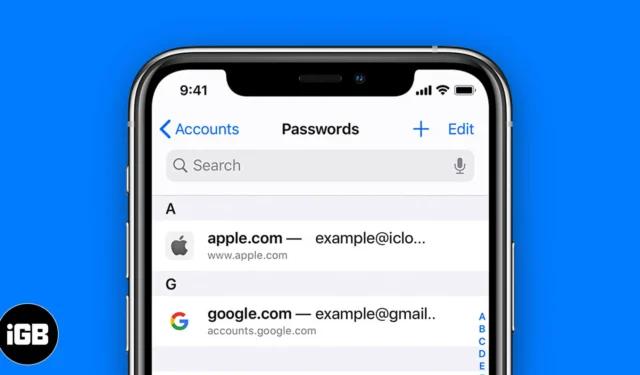
I nostri iPhone vengono utilizzati per una vasta gamma di attività, dalle operazioni bancarie alla spesa. Di conseguenza, è comune creare molti account e password. Se ti stai chiedendo come accedervi, sei nel posto giusto. In questo articolo, mostrerò come visualizzare e gestire le password salvate sul tuo iPhone.
- Come visualizzare le password salvate su iPhone o iPad
- Come gestire le password salvate su iPhone o iPad
Come visualizzare le password salvate su iPhone o iPad
È facile trovare le password salvate sul tuo iPhone. È possibile seguire uno dei metodi descritti di seguito per farlo.
Metodo 1: Visualizza le password salvate da Impostazioni
- Avvia l’ app Impostazioni sul tuo iPhone.
- Vai su Password → Sblocca lo schermo con Face ID / Touch ID / Passcode .
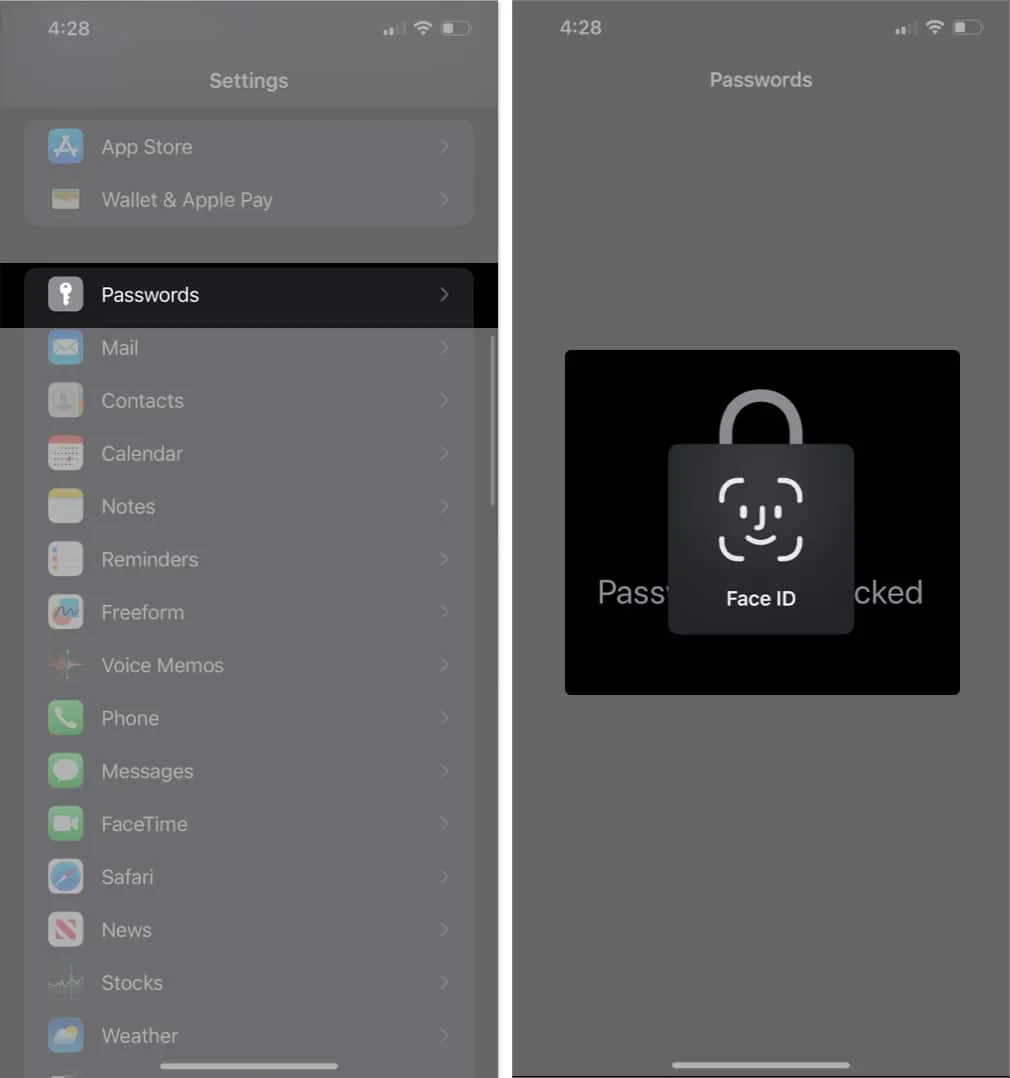
- Seleziona un account → tocca Password .
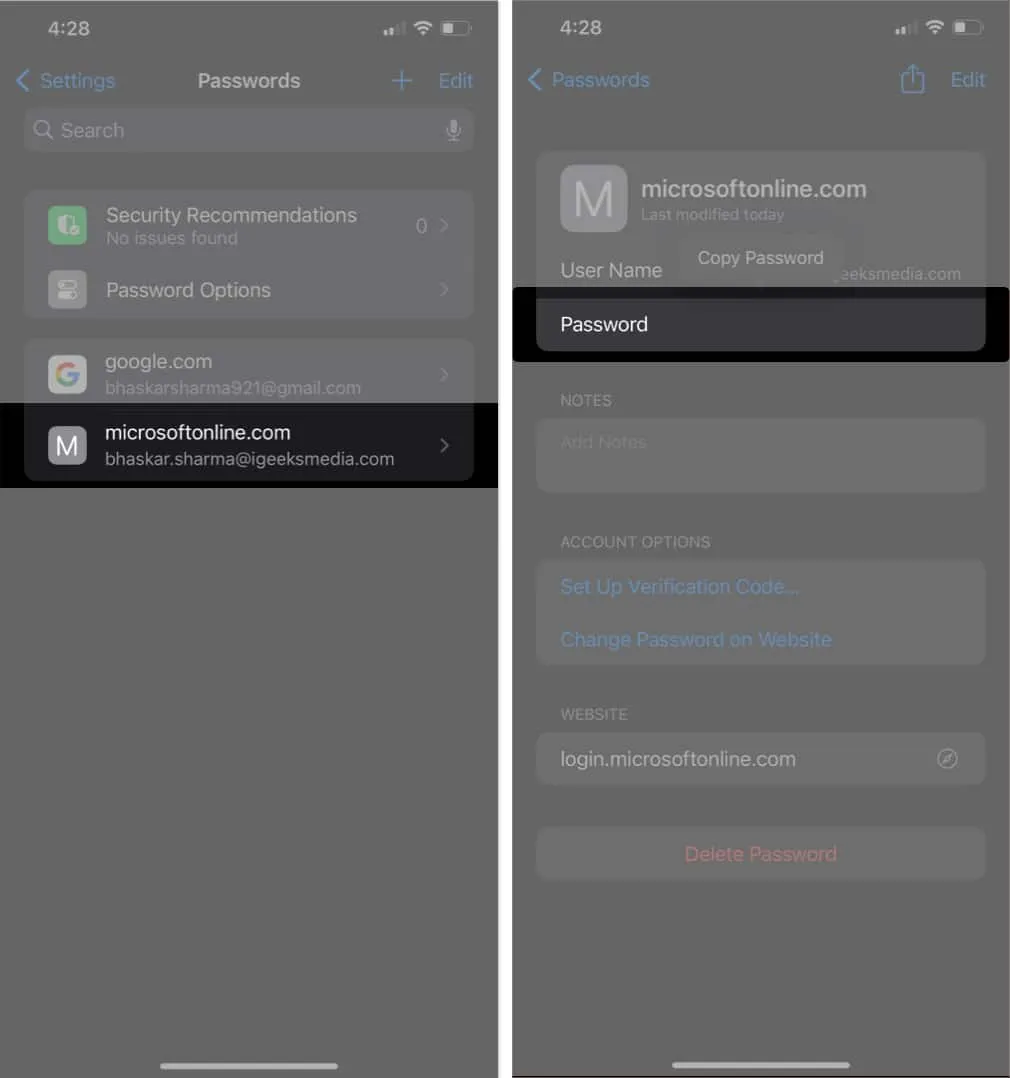
- Inoltre, puoi anche toccare la password per copiarla.
Metodo 2: visualizza le password salvate utilizzando Siri
- Evoca Siri dicendo ” Hey Siri ” o premendo il pulsante laterale .
Su iOS 17, devi solo dire “Siri” . - Ora dì ” Mostra le mie password “.
Siri ora aprirà la pagina Password nell’app Impostazioni. - Quindi seguire i passaggi 2-3 dall’alto.
Se vuoi cercare una password specifica, puoi provare a dire qualcosa come ” Ehi Siri, qual è la mia password Gmail? Siri aprirà quindi i dettagli di Gmail salvati nella sezione Password dell’app Impostazioni.
Come gestire le password salvate su iPhone o iPad
Ora che sai come visualizzare le password salvate sul tuo iPhone o iPad, segui i passaggi seguenti per gestirle.
Come modificare le password salvate su iPhone o iPad
- Avvia l’ app Impostazioni .
- Tocca Password → Sblocca lo schermo con Face ID / Touch ID / Passcode .
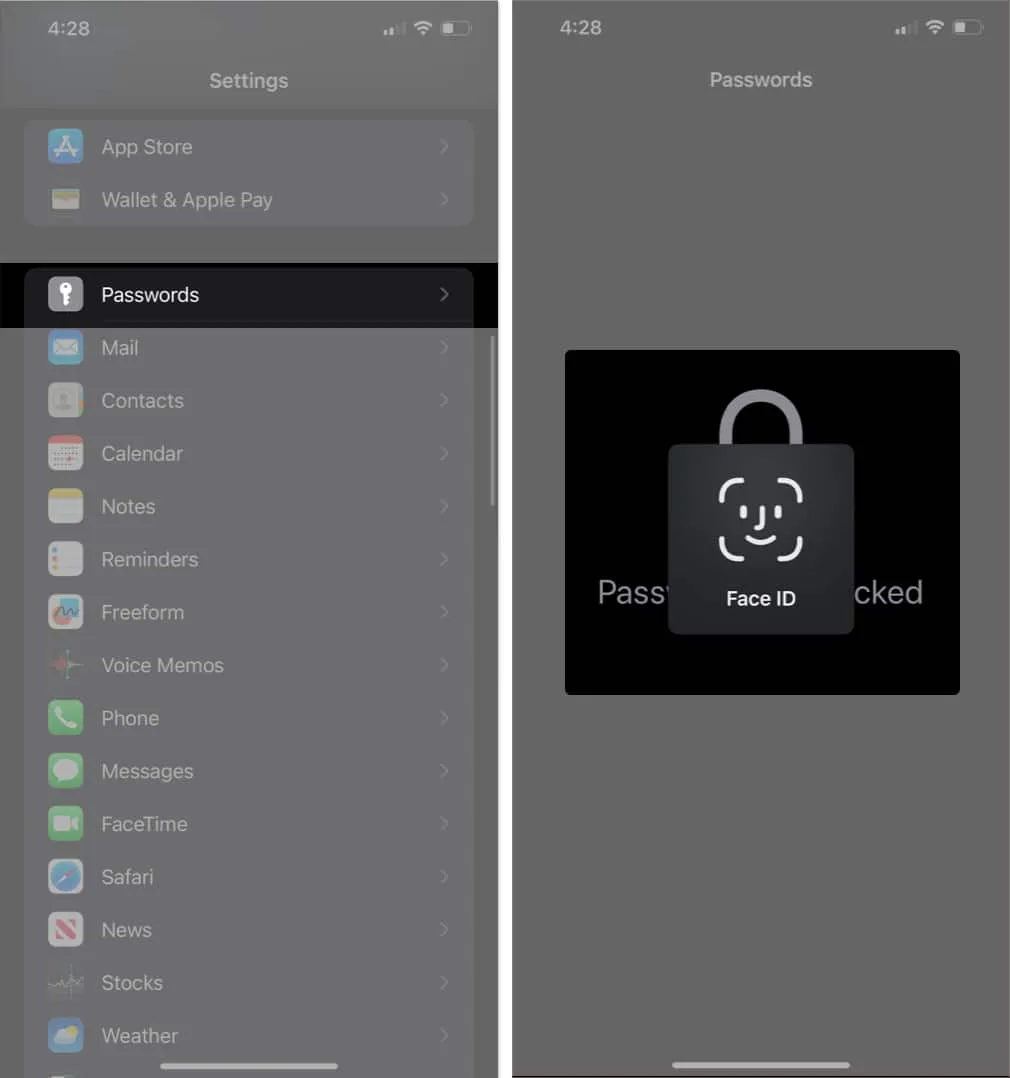
- Seleziona l’ app o il sito Web di cui desideri modificare la password.
- Tocca Modifica → Password → Inserisci la nuova password .
- Infine, premi Fatto per confermare le modifiche.
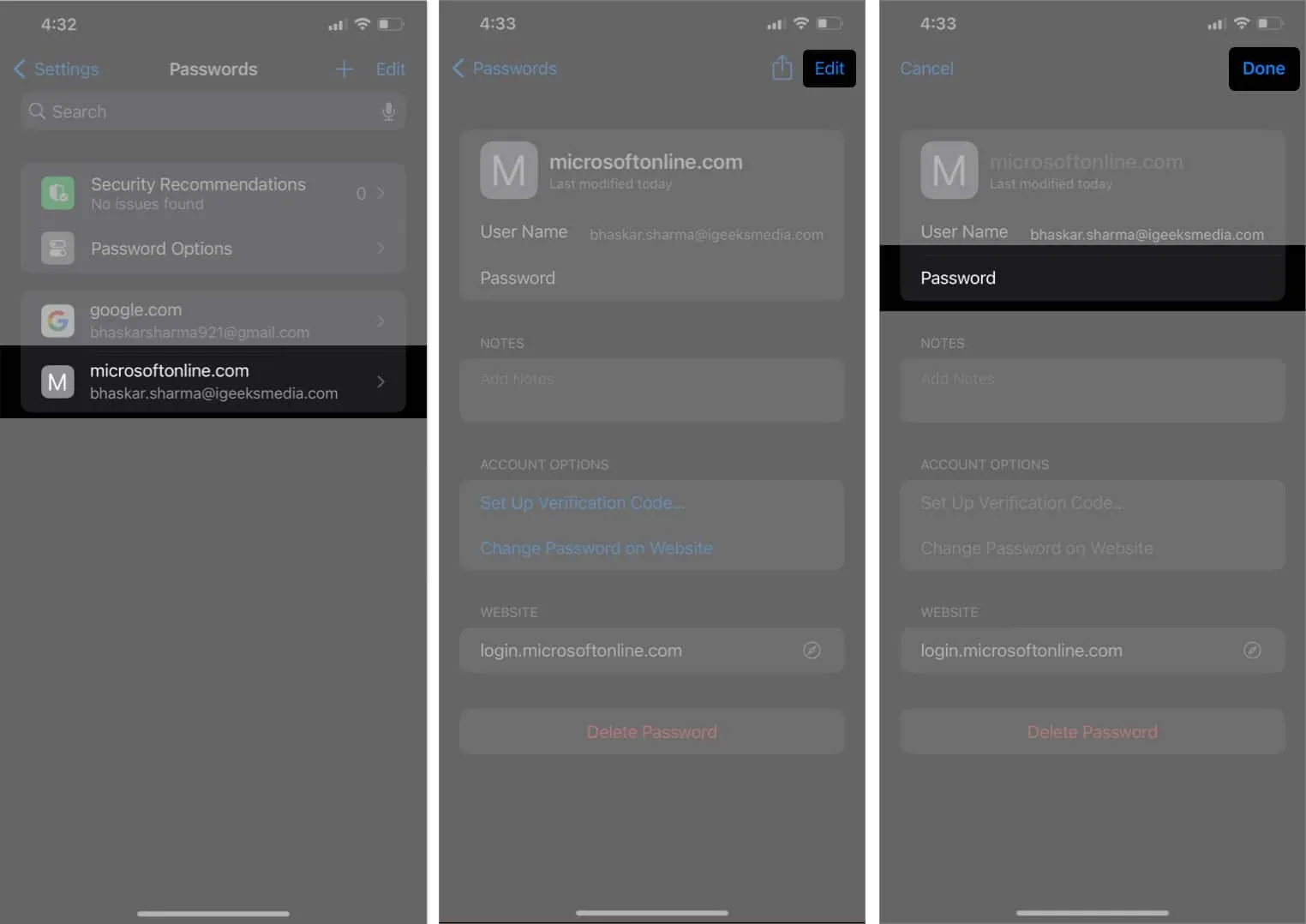
Come eliminare account e password salvati su iPhone
- Vai all’app Impostazioni .
- Scorri verso il basso e seleziona Password → Sblocca lo schermo con Face ID / Touch ID / Passcode .
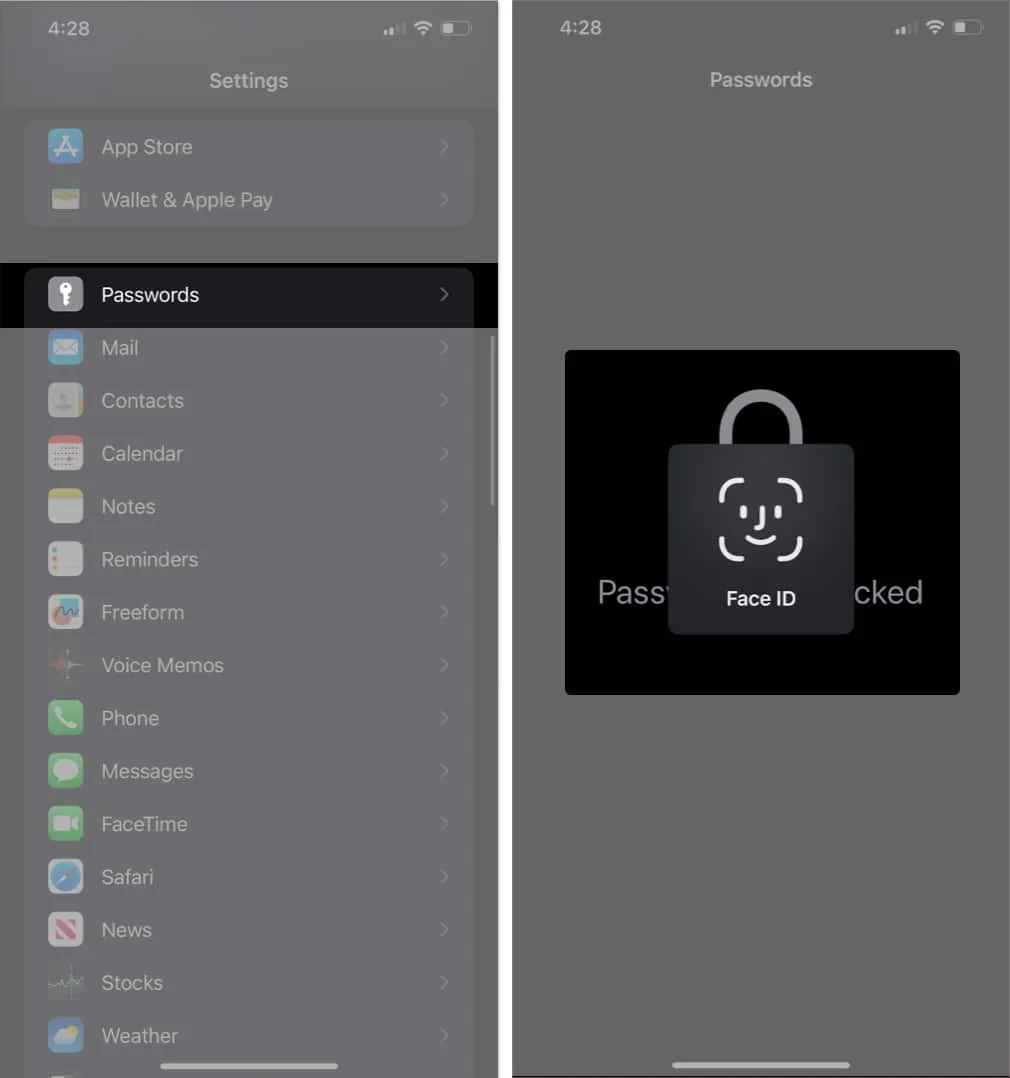
- Scegli il sito Web o l’app che desideri eliminare.
- Tocca Elimina password → Conferma selezionando Elimina password .
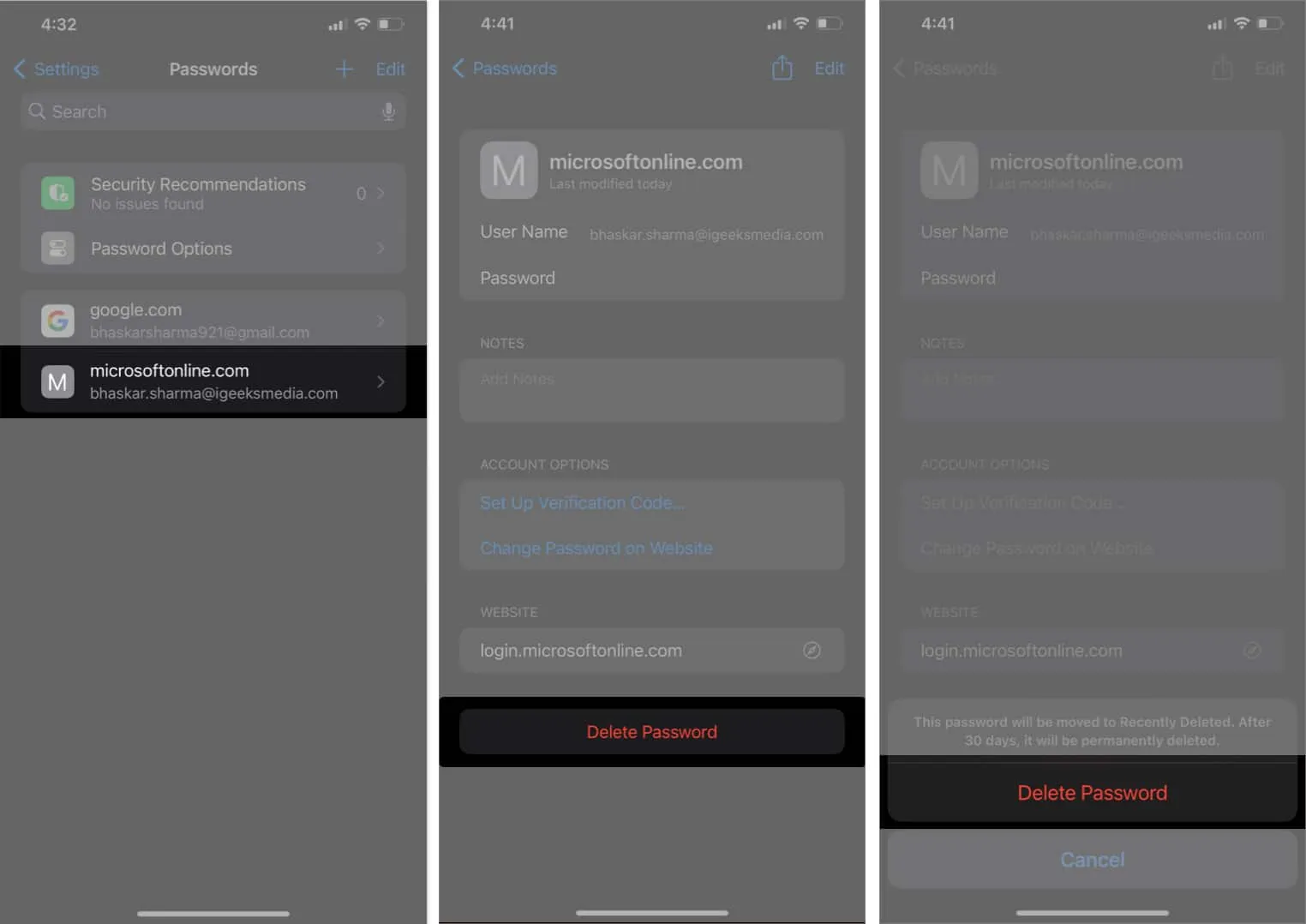
In alternativa, puoi anche scorrere da destra a sinistra sul sito Web o sull’app che desideri eliminare → tocca Elimina → Conferma selezionando Elimina password .
Come aggiungere manualmente un account e una password su iPhone o iPad
- Apri Impostazioni → Password → Sblocca con Face ID / Touch ID / Passcode .
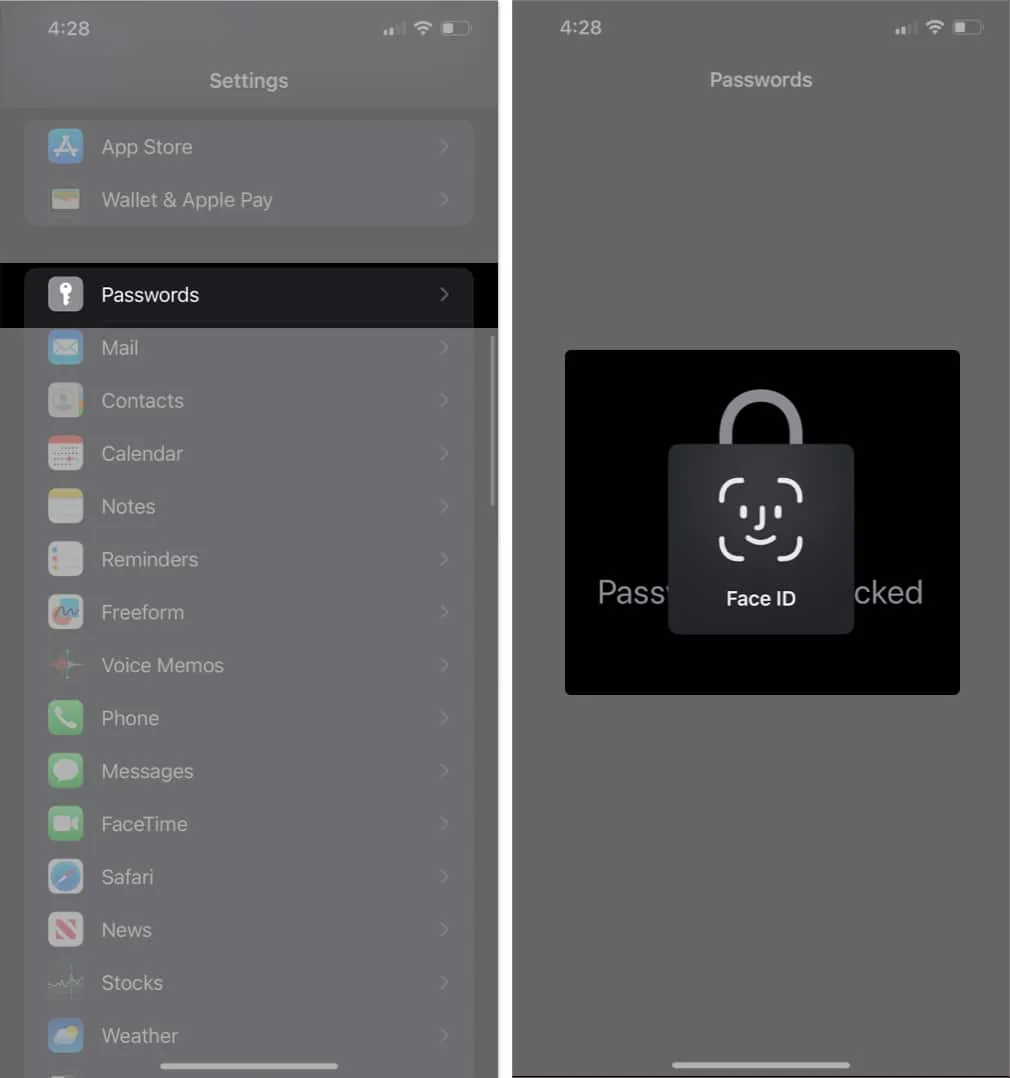
- Tocca l’ icona (+) → Scegli nuova password .
- Immettere il titolo , il sito Web , il nome utente e la password → selezionare Fatto .
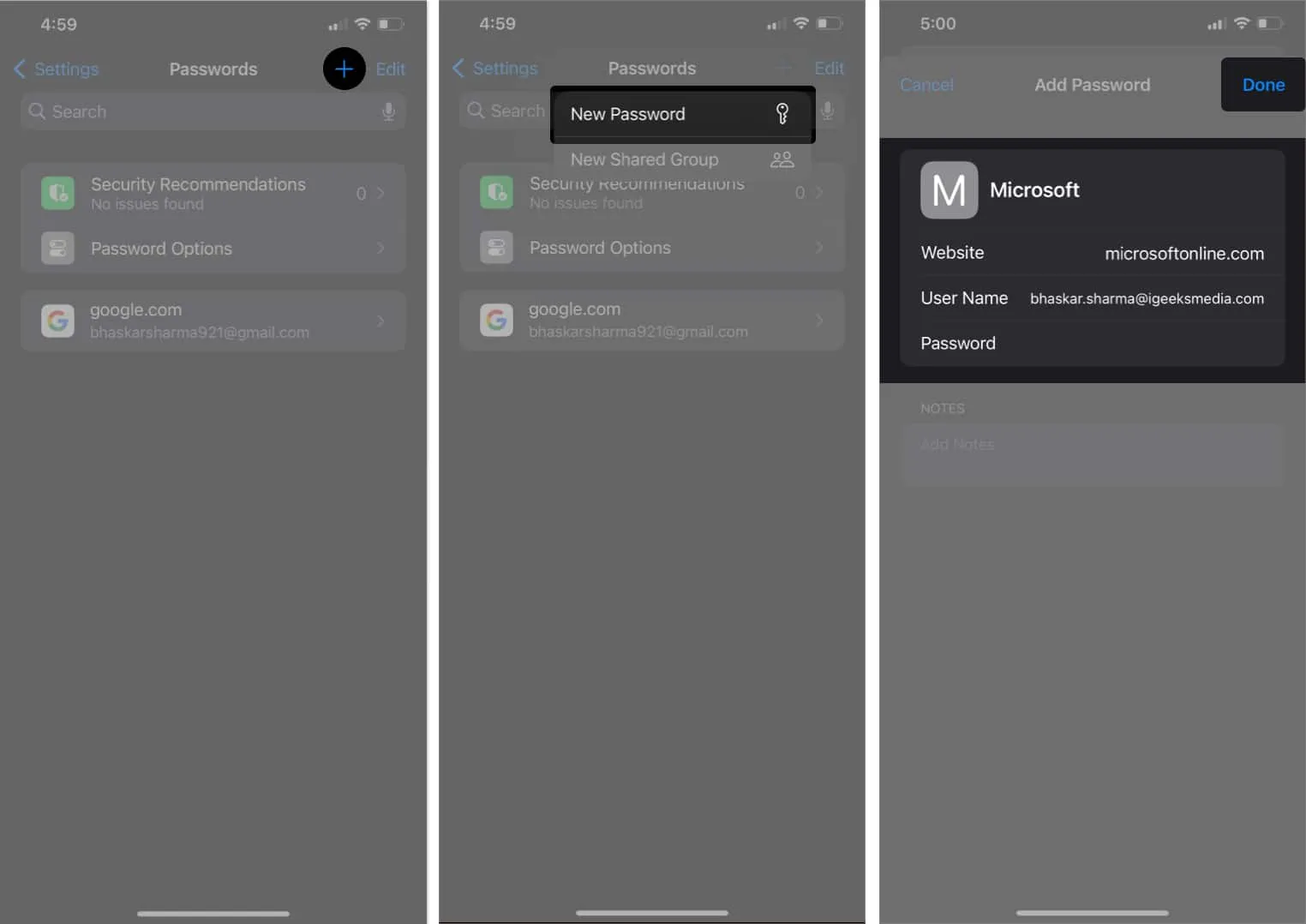
Come compilare automaticamente le password salvate su iPhone o iPad
AutoFill Passwords è una funzionalità super utile che è esclusiva del browser Safari predefinito per iPhone. È utile, soprattutto quando ti senti un po’ cauto nel digitare la tua password di tanto in tanto.
Se stai ancora imparando a utilizzare questa fantastica funzionalità, non preoccuparti! Ecco la nostra guida completa su come utilizzare il riempimento automatico delle password su iPhone .
Domande frequenti
Posso modificare una password sul mio iPhone?
Sì, puoi modificare le password salvate sul tuo iPhone. Tuttavia, se desideri modificare la password per un’app o un sito Web specifico, devi farlo utilizzando l’app o il sito Web stesso.
Le mie password sono protette sul mio iPhone?
Sì, le tue password sono protette sul tuo iPhone. Apple è nota per la sua sicurezza e le tue password sono archiviate in un portachiavi iCloud sicuro sul tuo dispositivo.
È possibile utilizzare gestori di password di terze parti?
Sì, è possibile utilizzare gestori di password di terze parti . Sull’App Store sono disponibili molte diverse app per la gestione delle password. Puoi installare una di queste app e usarla come gestore di password predefinito sul tuo iPhone.
Gestisci tutte le tue password 👨💻
Ora che sai come visualizzare e gestire le password salvate sul tuo iPhone e iPad, spero che tu possa usarlo in modo efficace. Ora, lascia che ti sveli ancora un altro segreto 🤫. Se hai abilitato il portachiavi , puoi sincronizzare queste password su tutti i tuoi dispositivi.
Inoltre, con iOS 17 e iPadOS 17, puoi anche condividere le password salvate con i tuoi amici e familiari.



Lascia un commento